iPhoneの上スワイプが機能しない問題を修正する方法
最近多くの iPhone ユーザーが、iPhone 画面を上にスワイプできないと報告しています。一部のユーザーは、この問題が iPhone がロックされており、ロック画面でスワイプが機能しない場合にのみ発生することに気づいています。
この問題の背後にある潜在的な理由は、次のいずれかである可能性があります。
- iPhone 内の技術的な不具合。
- コントロール センターはロック画面に対して有効になっていません。
- アプリでは iPhone のコントロール センターへのアクセスが許可されていません。
- ナレーション機能が有効になっています。
- iPhone ケースまたはスクリーンプロテクター。
この記事では、iPhone でこの問題を解決するための最適な解決策を紹介します。
初期修正
- iPhone のソフトウェアのバグによるこの問題を解決するには、iPhone を強制的に再起動して、これが機能するかどうかを確認する必要がある場合があります。
- iPhone からケースやカバーをすべて取り外します。場合によっては、締めすぎがこの問題を引き起こす可能性があります。
- iPhone 画面のスクリーンプロテクターが一定以上破損したり亀裂が入ったりすると、iPhone 画面がタッチを検出できなくなり、スワイプが機能しなくなります。したがって、スクリーンプロテクターを取り外して、新しいものを貼り付けてみてください。
解決策 1 – ロック画面のコントロール センターを開く
ステップ 1: これを行うには、iPhone の 設定 ページに移動します。
ステップ 2: その後、下にスクロールして、画像に示すように設定メニュー リストから Face ID とパスコード オプションを選択します。
注 – 続行するにはパスワードを入力してください。

ステップ 3: 下部にある [ロック中にアクセスを許可する] セクションに移動し、その Switch ボタンをクリックして コントロール センター#を開きます。 # #オプション。
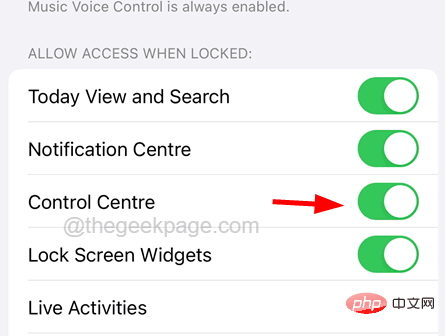
」アプリケーション。 ステップ 2: 次に、設定リストから
コントロール センターオプションを選択する必要があります。
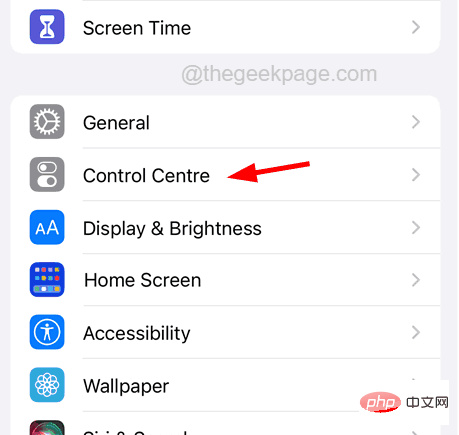 ステップ 3: ここで、画像に示すように、トグル ボタンをクリックしてアプリ内の
ステップ 3: ここで、画像に示すように、トグル ボタンをクリックしてアプリ内の
をクリックする必要があります。
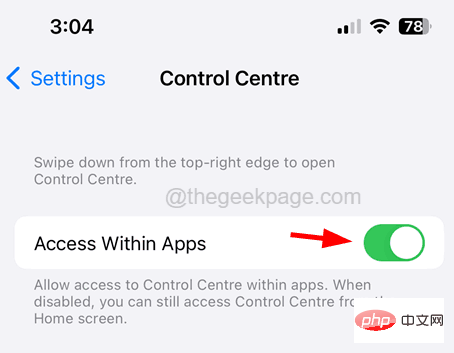 解決策 3 – iPhone で VoiceOver を無効にする
解決策 3 – iPhone で VoiceOver を無効にする
ステップ 1: iPhone で「
設定」アプリを起動し、「」に移動します。 Accessibility" オプション (以下のスクリーンショットに示すように)。
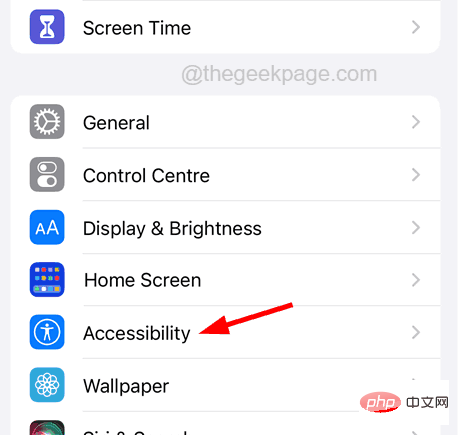 ステップ 2: その後、図に示すように、上部のリストから [Draw
ステップ 2: その後、図に示すように、上部のリストから [Draw
] オプションを選択する必要があります。
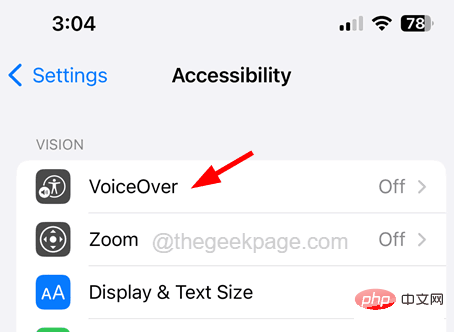 ステップ 3:
ステップ 3:
をクリックして、ナレーション機能 が無効になっていることを確認します。
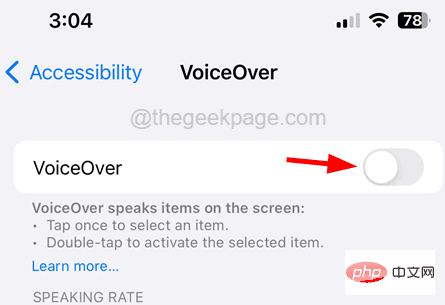 解決策 4 – すべての設定をリセット
解決策 4 – すべての設定をリセット
ステップ 1: iPhone のロックを解除し、クリックして
設定アプリに移動する必要があります。設定アイコンプログラムページ。 ステップ 2: 次に、
会社情報リストからオプションを選択する必要があります。
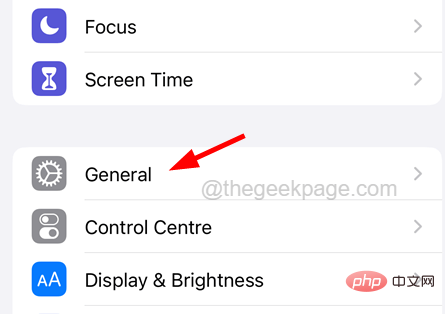 ステップ 3: その後、一般ページを一番下までスクロールし、ワンクリックで
ステップ 3: その後、一般ページを一番下までスクロールし、ワンクリックで
オプションを選択します。
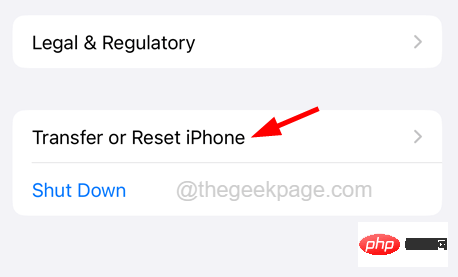 ステップ 4: 以下に示すように、「
ステップ 4: 以下に示すように、「
」ボタンをクリックします。
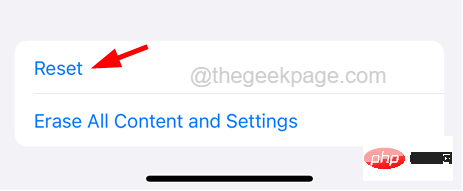 ステップ 5: これにより、iPhone 画面にコンテキスト メニュー ボックスがポップアップ表示されます。
ステップ 5: これにより、iPhone 画面にコンテキスト メニュー ボックスがポップアップ表示されます。
ステップ 6: ここでは、画像に示すように、リストから
すべての設定をリセットを選択する必要があります。
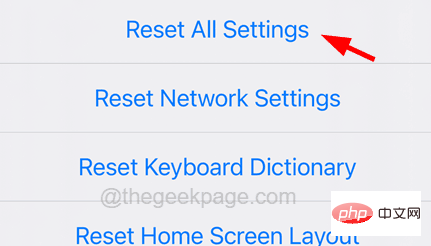 ステップ 7: 続行するには、
ステップ 7: 続行するには、
を入力する必要があります。 ステップ 8: 完了したら、もう一度
「すべての設定をリセット」をクリックして確認する必要があります。
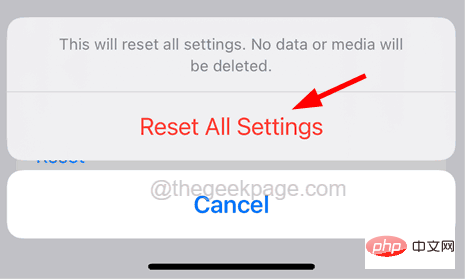 これで、iPhone はすべての設定のリセットを開始し、完了すると問題は解決されます。
これで、iPhone はすべての設定のリセットを開始し、完了すると問題は解決されます。
以上がiPhoneの上スワイプが機能しない問題を修正する方法の詳細内容です。詳細については、PHP 中国語 Web サイトの他の関連記事を参照してください。

ホットAIツール

Undresser.AI Undress
リアルなヌード写真を作成する AI 搭載アプリ

AI Clothes Remover
写真から衣服を削除するオンライン AI ツール。

Undress AI Tool
脱衣画像を無料で

Clothoff.io
AI衣類リムーバー

AI Hentai Generator
AIヘンタイを無料で生成します。

人気の記事

ホットツール

メモ帳++7.3.1
使いやすく無料のコードエディター

SublimeText3 中国語版
中国語版、とても使いやすい

ゼンドスタジオ 13.0.1
強力な PHP 統合開発環境

ドリームウィーバー CS6
ビジュアル Web 開発ツール

SublimeText3 Mac版
神レベルのコード編集ソフト(SublimeText3)

ホットトピック
 7471
7471
 15
15
 1377
1377
 52
52
 77
77
 11
11
 19
19
 30
30
 新しいカメラ、A18 Pro SoC、大きな画面を備えた iPhone 16 Pro および iPhone 16 Pro Max 公式
Sep 10, 2024 am 06:50 AM
新しいカメラ、A18 Pro SoC、大きな画面を備えた iPhone 16 Pro および iPhone 16 Pro Max 公式
Sep 10, 2024 am 06:50 AM
Apple はついに、新しいハイエンド iPhone モデルのカバーを外しました。 iPhone 16 Pro と iPhone 16 Pro Max には、前世代のものと比較して大きな画面が搭載されています (Pro では 6.3 インチ、Pro Max では 6.9 インチ)。強化された Apple A1 を入手
 iPhone の部品アクティベーション ロックが iOS 18 RC で発見 — ユーザー保護を装って販売された修理権利に対する Apple の最新の打撃となる可能性がある
Sep 14, 2024 am 06:29 AM
iPhone の部品アクティベーション ロックが iOS 18 RC で発見 — ユーザー保護を装って販売された修理権利に対する Apple の最新の打撃となる可能性がある
Sep 14, 2024 am 06:29 AM
今年初め、Apple はアクティベーション ロック機能を iPhone コンポーネントにも拡張すると発表しました。これにより、バッテリー、ディスプレイ、FaceID アセンブリ、カメラ ハードウェアなどの個々の iPhone コンポーネントが iCloud アカウントに効果的にリンクされます。
 iPhoneの部品アクティベーションロックは、ユーザー保護を装って販売されたAppleの修理権に対する最新の打撃となる可能性がある
Sep 13, 2024 pm 06:17 PM
iPhoneの部品アクティベーションロックは、ユーザー保護を装って販売されたAppleの修理権に対する最新の打撃となる可能性がある
Sep 13, 2024 pm 06:17 PM
今年初め、Apple はアクティベーション ロック機能を iPhone コンポーネントにも拡張すると発表しました。これにより、バッテリー、ディスプレイ、FaceID アセンブリ、カメラ ハードウェアなどの個々の iPhone コンポーネントが iCloud アカウントに効果的にリンクされます。
 gate.ioトレーディングプラットフォーム公式アプリのダウンロードとインストールアドレス
Feb 13, 2025 pm 07:33 PM
gate.ioトレーディングプラットフォーム公式アプリのダウンロードとインストールアドレス
Feb 13, 2025 pm 07:33 PM
この記事では、gate.ioの公式Webサイトに最新のアプリを登録およびダウンロードする手順について詳しく説明しています。まず、登録情報の記入、電子メール/携帯電話番号の確認、登録の完了など、登録プロセスが導入されます。第二に、iOSデバイスとAndroidデバイスでgate.ioアプリをダウンロードする方法について説明します。最後に、公式ウェブサイトの信頼性を検証し、2段階の検証を可能にすること、ユーザーアカウントと資産の安全性を確保するためのリスクのフィッシングに注意を払うなど、セキュリティのヒントが強調されています。
 複数のiPhone 16 Proユーザーがタッチスクリーンのフリーズ問題を報告、おそらくパームリジェクションの感度に関連している
Sep 23, 2024 pm 06:18 PM
複数のiPhone 16 Proユーザーがタッチスクリーンのフリーズ問題を報告、おそらくパームリジェクションの感度に関連している
Sep 23, 2024 pm 06:18 PM
Apple の iPhone 16 ラインナップのデバイス (具体的には 16 Pro/Pro Max) をすでに入手している場合は、最近タッチスクリーンに関する何らかの問題に直面している可能性があります。希望の光は、あなたは一人ではないということです - レポート
 ANBIアプリの公式ダウンロードv2.96.2最新バージョンインストールANBI公式Androidバージョン
Mar 04, 2025 pm 01:06 PM
ANBIアプリの公式ダウンロードv2.96.2最新バージョンインストールANBI公式Androidバージョン
Mar 04, 2025 pm 01:06 PM
Binance Appの公式インストール手順:Androidは、ダウンロードリンクを見つけるために公式Webサイトにアクセスする必要があります。すべては、公式チャネルを通じて契約に注意を払う必要があります。
 Binance Binance公式Webサイト最新バージョンログインポータル
Feb 21, 2025 pm 05:42 PM
Binance Binance公式Webサイト最新バージョンログインポータル
Feb 21, 2025 pm 05:42 PM
Binance Webサイトログインポータルの最新バージョンにアクセスするには、これらの簡単な手順に従ってください。公式ウェブサイトに移動し、右上隅の[ログイン]ボタンをクリックします。既存のログインメソッドを選択してください。「登録」してください。登録済みの携帯電話番号または電子メールとパスワードを入力し、認証を完了します(モバイル検証コードやGoogle Authenticatorなど)。検証が成功した後、Binance公式WebサイトLogin Portalの最新バージョンにアクセスできます。
 OUYI iOSバージョンインストールパッケージのリンクをダウンロードします
Feb 21, 2025 pm 07:42 PM
OUYI iOSバージョンインストールパッケージのリンクをダウンロードします
Feb 21, 2025 pm 07:42 PM
OUYIは、ユーザーに便利で安全なデジタル資産管理エクスペリエンスを提供する公式のiOSアプリとの世界をリードする暗号通貨取引所です。ユーザーは、この記事で提供されているダウンロードリンクからOUYI IOSバージョンのインストールパッケージを無料でダウンロードし、次の主な機能をお勧めします。 。安全で信頼できるストレージ:OUYIは、高度なセキュリティテクノロジーを採用して、ユーザーに安全で信頼性の高いデジタル資産ストレージを提供します。 2FA、生体認証およびその他のセキュリティ対策により、ユーザー資産が侵害されないようにします。リアルタイム市場データ:OUYI iOSアプリはリアルタイムの市場データとチャートを提供し、ユーザーはいつでも暗号化を把握できるようにします



